现在很多朋友在玩游戏的时候都喜欢和队友敞开心扉,谈天说地,如果有保存声音的爱好。但是你知道怎么在电脑上录音吗?小编清楚地告诉你,现在电脑录音很简单。请按照小编的步骤操作!
录音是在媒体上记录声音信号的过程。例如,我们可以保留我们所说的,这样当我们老了,尝到了青春的滋味,我们就可以把它拿出来。那我怎么能录下来呢?很简单的,只要有电脑就可以记录下工作。那么如何在电脑上录音呢,请看下面
1,这里,以win7系统为例,点击开始菜单,选择菜单上的控制面板进入。
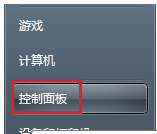
电脑记录图片1
2,然后单击Realtek高清晰音频管理器 “Realtek high definition audio manager”进入下一步。
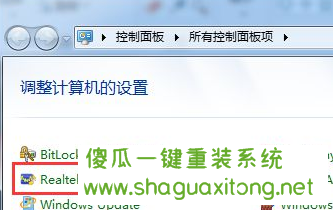
计算机录音2
3。一个声音图标将出现在桌面任务栏的右下角。
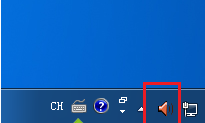
电脑是怎么记录的
4,右击图标,在弹出的界面中选择“录音机”进入下一步。
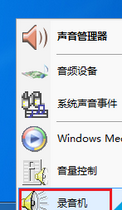
电脑录音4
5,录音机窗口将弹出。点击“开始录制”按钮进行录制,
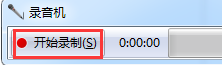
电脑是怎么记录的
6,同样,单击停止录制,将弹出保存窗口。选择路劲保存。
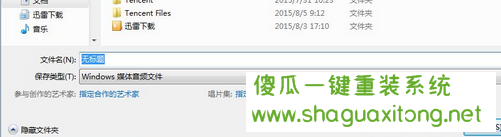
电脑是怎么记录的
通过以上几个步骤,就可以轻松搞定电脑是怎么录音的?教你如何在win7系统上录音。亲人们,是不是觉得不可思议呢?没错,处理就是那么简单。希望能以上教程帮到大家!